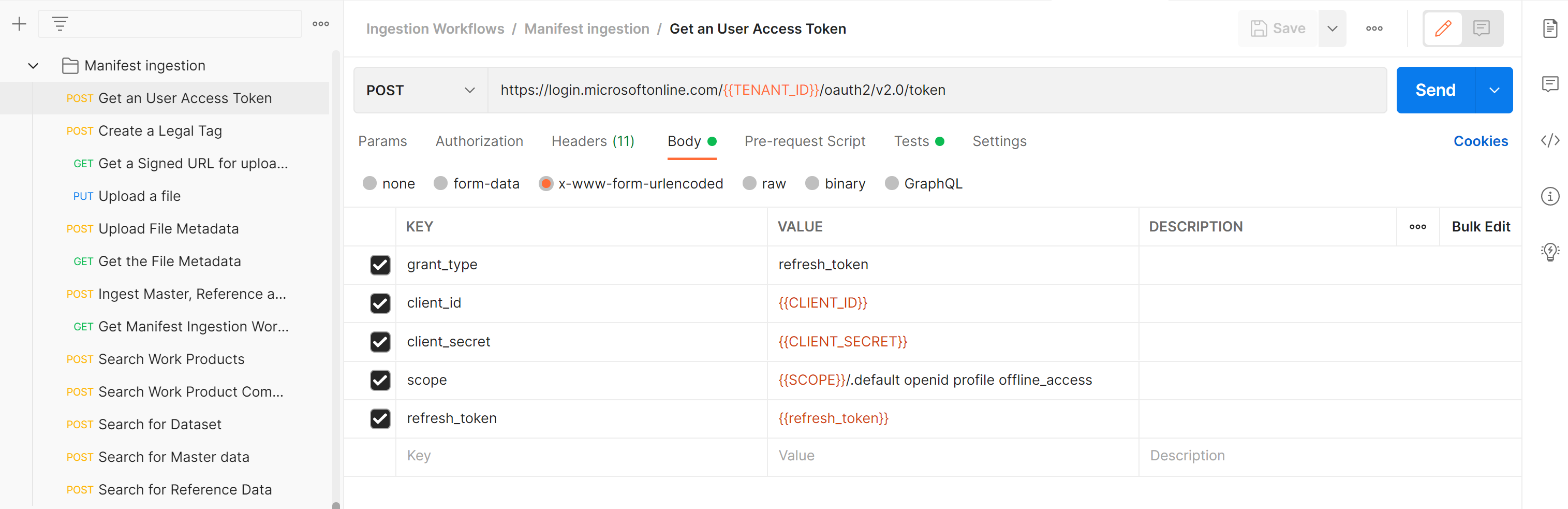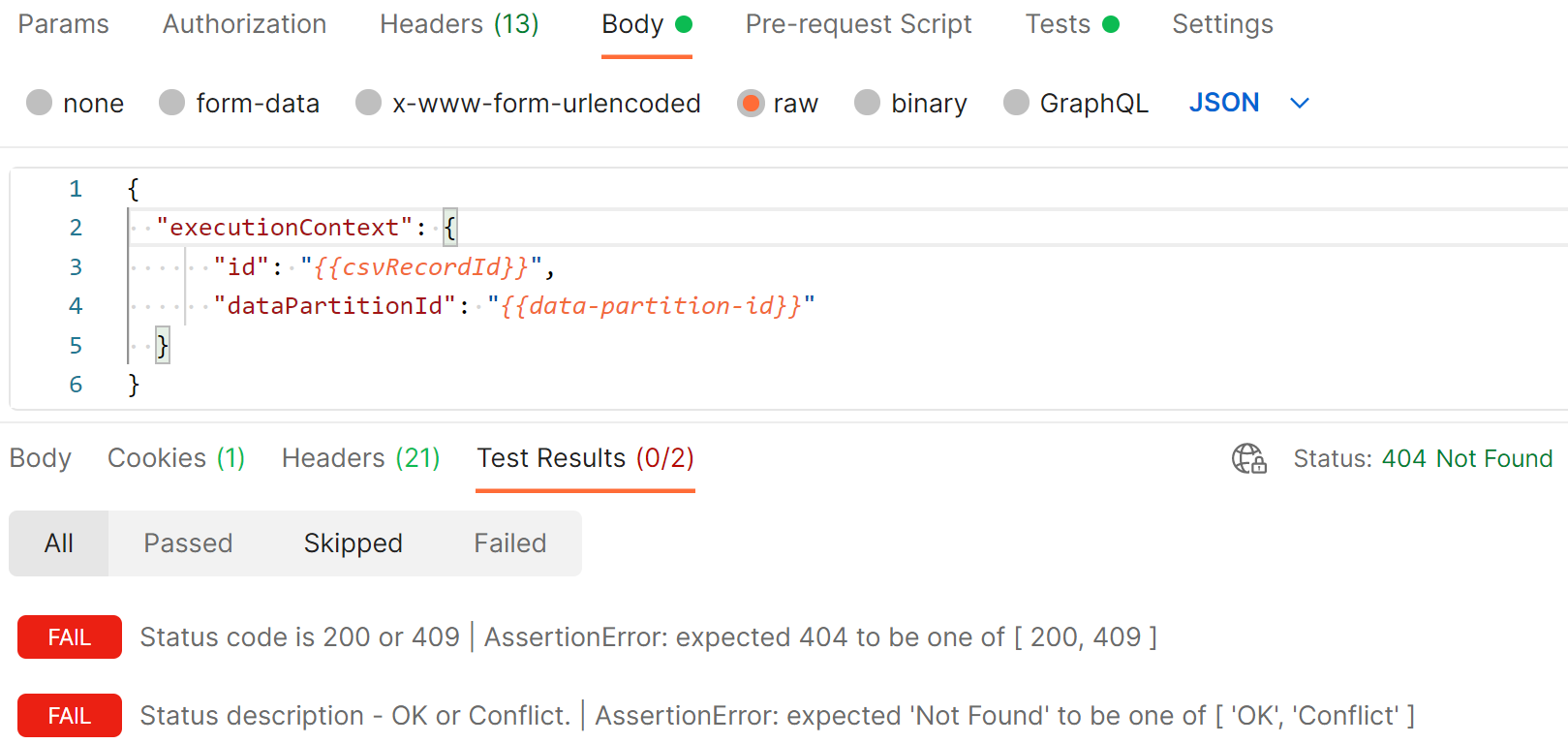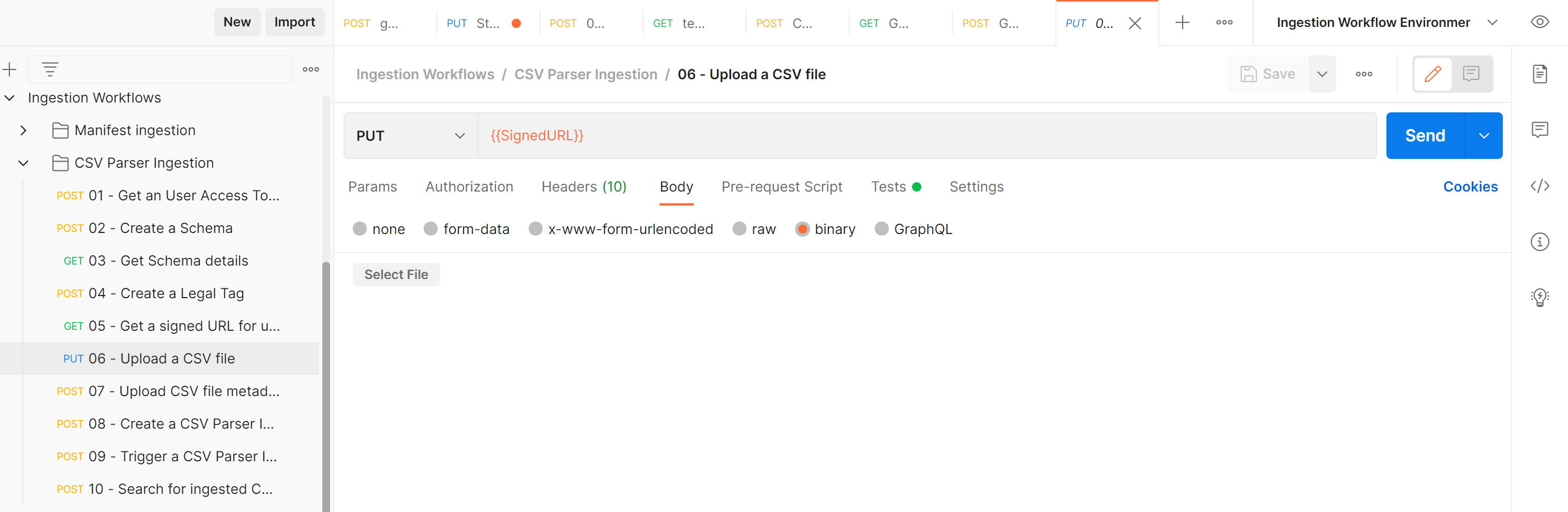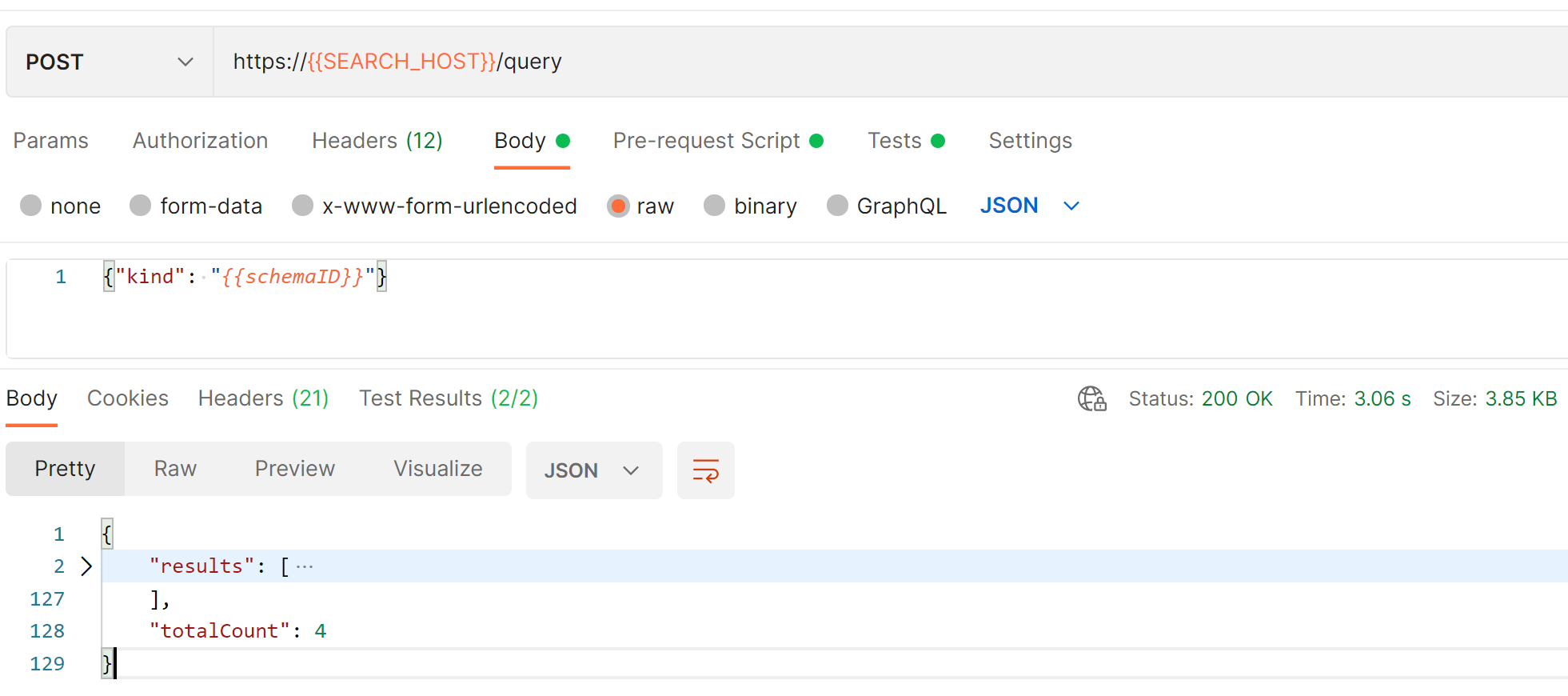Oktatóanyag: CSV-elemzőbetöltés végrehajtása
A vesszővel tagolt értékeket (CSV) elemzőbetöltés lehetővé teszi CSV-fájlok betöltését egy Azure Data Manager for Energy-példányba.
Ebben az oktatóanyagban az alábbiakkal fog megismerkedni:
- AdatCSV-mintafájl betöltése egy Azure Data Manager for Energy-példányba a Postman használatával.
- Keresse meg a CsV-betöltés során létrehozott tárolási metaadat-rekordokat a Postman használatával.
Előfeltételek
Az oktatóanyag megkezdése előtt végezze el az alábbi előfeltételeket.
Az Azure Data Manager for Energy-példány részleteinek lekérése
Szüksége van egy Azure Data Manager for Energy-példányra. Ha még nincs ilyenje, hozzon létre egyet a gyorsútmutató lépéseit követve: Azure Data Manager for Energy-példány létrehozása.
Ebben az oktatóanyagban a következő paraméterekre van szüksége:
Paraméter Használandó érték Példa Az érték megkeresésének helye CLIENT_IDAlkalmazás (ügyfél) azonosítója 3dbbbcc2-f28f-44b6-a5ab-xxxxxxxxxxxxEzt az alkalmazást vagy ügyfél-azonosítót akkor használja, amikor regisztrálja az alkalmazást a Microsoft Identitásplatform. Lásd: Alkalmazás regisztrálása. CLIENT_SECRETÜgyfél titkos kódja _fl******************Az alkalmazásjelszónak is nevezett ügyfélkód egy sztringérték, amelyet az alkalmazás a tanúsítvány helyett használhat magára az identitásra. Lásd: Titkos ügyfélkód hozzáadása. TENANT_IDCímtár (bérlő) azonosítója 72f988bf-86f1-41af-91ab-xxxxxxxxxxxxVigye az egérmutatót a fiók nevére az Azure Portalon a címtár vagy a bérlőazonosító lekéréséhez. Másik lehetőségként keresse meg és válassza ki a Microsoft Entra-azonosító>tulajdonságok>bérlőazonosítóját az Azure Portalon. SCOPEAlkalmazás (ügyfél) azonosítója 3dbbbcc2-f28f-44b6-a5ab-xxxxxxxxxxxxEz az érték megegyezik a korábban említett alkalmazás- vagy ügyfélazonosítóval. refresh_tokenJogkivonat értékének frissítése 0.ATcA01-XWHdJ0ES-qDevC6r...........A frissítési jogkivonat létrehozásához és mentéséhez kövesse a hitelesítési jogkivonat létrehozását és mentését. A felhasználói jogkivonat létrehozásához később szüksége lesz erre a frissítési jogkivonatra. DNSURI <instance>.energy.Azure.comEzt az értéket az Azure Data Manager for Energy-példány áttekintési oldalán találja. data-partition-idAdatpartíciók <instance>-<data-partition-name>Ezt az értéket az Azure Data Manager for Energy-példány áttekintési oldalán találja.
Az oktatóanyagot futtató felhasználó megfelelő jogosultságainak hozzáadásához kövesse a Felhasználók kezelése útmutatót.
A Postman beállítása és a kérések végrehajtása
Töltse le és telepítse az asztali Postman alkalmazást.
Importálja a következő fájlokat a Postmanbe:
A Postman-gyűjtemény és a környezeti változók importálásához kövesse az adatok Postmanbe való importálásának lépéseit.
Frissítse a Postman-környezet AKTUÁLIS ÉRTÉKÉT az Azure Data Manager for Energy-példány részleteiben beszerzett információkkal.
A CSV-elemzőbetöltés Postman-gyűjteménye 10 kérést tartalmaz, amelyeket egymás után kell végrehajtania.
A Postman-gyűjtemény aktiválása előtt mindenképpen válassza a Betöltési munkafolyamat-környezet lehetőséget.
Az egyes kéréseket a Küldés gombra kattintva indíthatja el.
A Postman minden kéréskor ellenőrzi a tényleges API-válaszkódot a várt válaszkóddal szemben. Ha van eltérés, a tesztszakasz hibákat jelez.
Íme egy példa egy sikeres Postman-kérésre:
Íme egy példa egy sikertelen Postman-kérésre:
Adatok betöltése a Postman használatával
Ha a Postman-gyűjtemény használatával be szeretne tölteni egy minta adatCSV-fájlt az Azure Data Manager for Energy-példányba, hajtsa végre az alábbi lépéseket:
Felhasználói hozzáférési jogkivonat beszerzése: Hozza létre a felhasználói jogkivonatot, amelyet a rendszer további API-hívások hitelesítésére használ.
Séma létrehozása: Hozzon létre egy sémát, amely megfelel a CSV-fájlban található oszlopoknak.
Séma részleteinek lekérése: Kérje le az előző lépésben létrehozott sémát, és ellenőrizze azt.
Jogi címke létrehozása: Hozzon létre egy jogi címkét, amely adatmegfelelőségi célokból hozzáadódik a CSV-adatokhoz.
Aláírt URL-cím lekérése CSV-fájl feltöltéséhez: Kérje le azt az aláírt URL-címet, amelyre a CSV-fájlt fel fogja tölteni.
CSV-fájl feltöltése: Töltse le a Wellbore.csv mintát a helyi gépére, majd a Fájl kiválasztása gombra kattintva válassza ki ezt a fájlt a Postmanben.
CSV-fájl metaadatainak feltöltése: Töltse fel a fájl metaadatait, például a fájl helyét és más releváns mezőket.
CSV-elemzési feldolgozási munkafolyamat létrehozása: Hozza létre az irányított aciklikus gráfot (DAG) a CSV-elemző betöltési munkafolyamathoz.
CSV-elemzési feldolgozási munkafolyamat aktiválása: Aktiválja a CSV-elemző betöltési munkafolyamat dagát.
Betöltési CSV-elemző betöltési munkafolyamat állapotának keresése: A CSV-elemző DAG-futtatásának állapotának lekérése.
Betöltéses wellbore-adatok keresése a Postman használatával
Ha a Postman-gyűjtemény használatával szeretné megkeresni a CSV-betöltés során létrehozott tárolási metaadat-rekordokat, hajtsa végre a következő lépést:
Következő lépés
Folytassa a következő oktatóanyaggal: